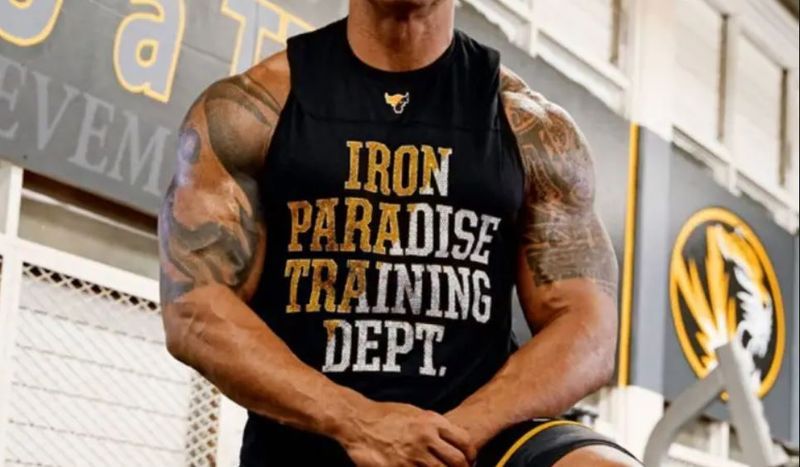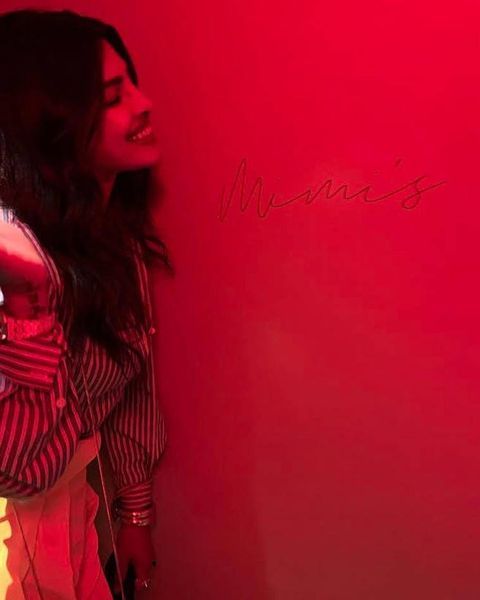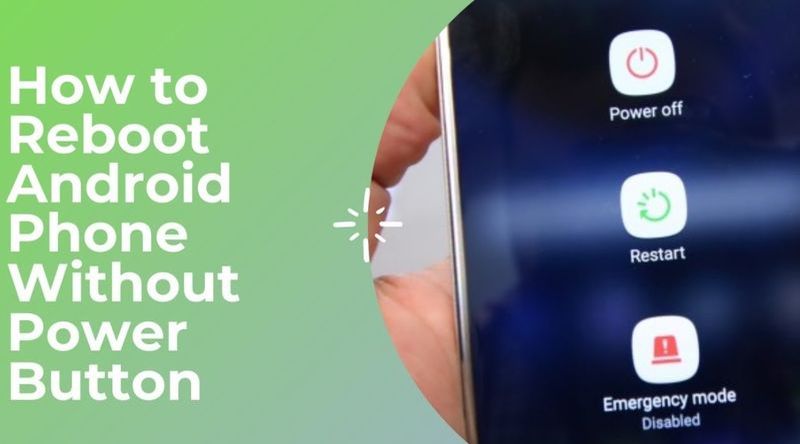Paroļu aizmiršana ir cilvēka pamatinstinkts. Ļoti bieži tiek aizmirsts Android mobilā tālruņa bloķēšanas ekrāna modelis, spraudnis vai parole un pēc tam vēlaties to apiet. Par laimi, tas ir iespējams, ja nevarat atcerēties, kā ierīci atbloķēt.

Cilvēki izmanto ekrāna bloķēšanu, lai aizsargātu savus personīgos ziņojumus, attēlus, videoklipus un cita veida datus no jebkādiem iebrucējiem. Tomēr dažreiz viņi uzstāda tik sarežģītu paroli, ka paši to aizmirst.
Šajā gadījumā vienīgais veids, kā atkārtoti izmantot Android mobilo ierīci, ir apiet bloķēšanas ekrāna modeli, spraudīti vai paroli.
Ir pieejamas daudzas metodes, kā apiet Android ierīču bloķēšanas ekrānu. Dažas metodes ļauj saglabāt datus, apejot, bet dažas vienkārši izdzēš visus ierīcē saglabātos datus.

Dažādām Android OS versijām un dažādu zīmolu ierīcēm darbojas dažādas metodes. Jums jāizvēlas sev vispiemērotākā metode un jāizmanto tā.
1. Android ierīces rūpnīcas datu atiestatīšana
Rūpnīcas iestatījumu atiestatīšana izdzēsīs visus ierīcē saglabātos datus. Pirms turpināt, pārliecinieties, vai tas jau ir dublēts kaut kur citur.
- Pirmkārt, izslēdziet Android ierīci.
- Tagad nospiediet un turiet barošanas un skaļuma samazināšanas pogu.
- Pēc tam ierīce ielādēs sāknēšanas programmu.

- Lai pārvietotos šajā izvēlnē, varat izmantot skaļuma pogas.
- Atlasiet Atkopšanas režīms un pēc tam nospiediet barošanas pogu.

- Pēc tam jūs redzēsit Android robotu ar sarkanu izsaukuma zīmi aizmugurē.
- Pēc tam nospiediet un turiet barošanas pogu un nospiediet un atlaidiet skaļuma palielināšanas pogu.
- Opciju sarakstā dodieties uz Datu dzēšana/Rūpnīcas atiestatīšana un nospiediet barošanas pogu.

- Pēc tam atlasiet Jā – dzēst visus lietotāja datus un nospiediet barošanas pogu.
- Pacietīgi gaidiet, līdz process ir beidzies.
- Kad tas ir izdarīts, nospiediet barošanas pogu un restartējiet ierīci.
Tieši tā. Tagad varat iestatīt Android ierīci.
2. Izmantojiet Google funkciju Atrodi manu ierīci
Funkcija Find My Device ir ļoti svarīga Google funkcija, kas palīdz izsekot pazaudētām ierīcēm. Taču varat arī to izmantot, lai apietu Android bloķēšanas ekrānu. Lūk, kā to izdarīt:
- Atveriet datoru, palaidiet Google Chrome un ielādējiet Atrast manu ierīci vietne.
- Tagad piesakieties Google kontā, kurā esat pieteicies tālrunī.
- Kad tur redzat savu ierīci, noklikšķiniet uz opcijas Bloķēt.

- Jums tiks lūgts ievadīt jaunu paroli, lai aizstātu esošo ierīces slēdzeni.
- Vēlreiz ievadiet jauno paroli, lai to apstiprinātu.

- Pagaidiet 5 līdz 10 minūtes.
- Visbeidzot, izmantojiet šo paroli, lai atbloķētu savu Android mobilo tālruni.
Tieši tā. Atcerieties, ka šis process darbojas precīzi ar ierīcēm, kurās ir operētājsistēma Android 7.0 vai vecāka versija. Tomēr tas zaudē precizitāti ierīcēs ar operētājsistēmu Android 8.0 vai jaunāku versiju.
3. Atbloķējiet Samsung ierīces, izmantojot funkciju Find My Mobile
Ja esat reģistrējies Samsung kontam ar savu Samsung ierīci, šī būtu jums piemērotākā metode.
- Datorā atveriet pārlūkprogrammu un apmeklējiet Samsung Find My Mobile vietne.
- Šeit pierakstieties, izmantojot Samsung pieteikšanās akreditācijas datus.
- Tagad atrodiet savu reģistrēto Samsung ierīci saskarnē Find My Mobile.
- Pēc tam noklikšķiniet uz Atbloķēt manu ekrānu.

- Pēc tam noklikšķiniet uz Atbloķēt un pagaidiet dažas minūtes.

Pēc tam jūs saņemsit paziņojumu, ka esat veiksmīgi atbloķējis ekrānu. Tas ir viss.
4. Izmantojiet funkciju Aizmirsta parole
Ja jums joprojām ir Android Lollipop 5.0 vai vecāka versija, varat viegli apiet Android bloķēšanas ekrānu, izmantojot savu Google kontu. Lūk, kas jums jādara:
- Pirmkārt, piecas reizes ievadiet nepareizu paroli bloķēšanas ekrānā.
- Pēc tam pieskarieties vienumam Aizmirsu rakstu vai paroli.

- Pēc tam tālrunis lūgs jums piekļūt savam Google kontam un ievadīt rezerves PIN.
- Atrodiet PIN savā Gmail iesūtnē un izmantojiet to, lai atbloķētu tālruni.
Tieši tā. Ļoti vienkārši, vai ne?
5. Izmantojiet Android ierīču pārvaldnieku (ADM)
Ja iepriekš savā ierīcē esat iespējojis Android ierīces pārvaldnieku (ADM), tikai jūs varat izmantot šo metodi:
- Datorā vai citā mobilajā ierīcē apmeklējiet vietni ADM vietne .
- Tagad pierakstieties, izmantojot savu Google kontu, ko izmantojāt mobilajā tālrunī.
- Pēc tam atrodiet ierīci ADM saskarnē.
- Noklikšķiniet uz Bloķēt un pēc tam ievadiet pagaidu paroli.

- Vēlreiz noklikšķiniet uz Bloķēt un apstipriniet savu izvēli.

- Tagad dodieties uz savu tālruni un izmantojiet šo pagaidu paroli, lai to atbloķētu.
- Visbeidzot, atveriet mobilā tālruņa bloķēšanas ekrāna iestatījumus un atspējojiet pagaidu paroli.
Tādā veidā jūs varat apiet Android bloķēšanas ekrānu, izmantojot ADM.
Šīs ir visas ļoti precīzās metodes, kuras var izmantot, lai atbloķētu Android bloķēšanas ekrānu, nezinot paraugu, PIN vai paroli.
Ja joprojām esat iestrēdzis ar mobilo tālruni, iesaku vienreiz apmeklēt attiecīgo servisa centru. Viņi var palīdzēt jums atbloķēt ierīci, ja tā likumīgi pieder jums